更新完win10系统之后光驱使用不了怎么解决?
编辑:zhuang123 来源:U大侠 时间:2019-08-20
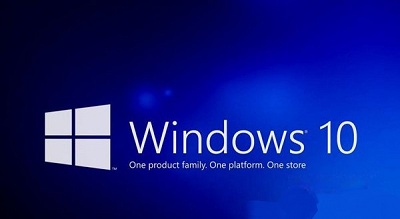
解决方法:
1、知道如何打开设备管理器的跳过此步骤。,右键点击系统桌面【此电脑】,在右键菜单中点击【属性】,在打开的系统窗口,点击窗口左侧的【设备管理器】;
2、在设备管理器窗口,点击【IDEATA/ATAPI控制器】展开;
3、在IDEATA/ATAPI控制器展开项中右键点击:ATAChannel0,在右键菜单中点击:属性;
4、然后我们将ATAChannel0卸载;
5、要完成删除硬件,你必须重新启动计算机;
6、重启计算机之后,进入设备管理器,DVD/CD-ROM驱动器应该在设备管理器中恢复显示,点击展开DVD/CD-ROM驱动器,右键点击【PIONEERDVD-RWDVR-221LATADevice】,在右键菜单中点击:更新驱动程序软件(P)。。。;
7、在更新驱动程序软件-PIONEERDVD-RWDVR-221LATADevice窗口,点击:自动搜索更新的驱动程序软件(S,自动搜索完成后点击确定完成更新,此时我们就成功解决问题。
以上内容就是有关于更新Win10系统后光驱无法使用的具体解决方法,对于那些不知道如何解决更新Win10系统后光驱无法使用问题的用户们来说,上述的方法步骤可以帮助大家解决更新Win10系统后光驱无法使用问题。
更多精彩内容,请关注U大侠官网或者关注U大侠官方微信公众号(搜索“U大侠”,或者扫描下方二维码即可)。

U大侠微信公众号
有装系统问题的小伙伴们也可以加入U大侠官方Q群(778773039),众多电脑大神将为大家一一解答。






